 Etorkizun teknologikoa lainoko zerbitzuen eta Internetera sartzeko hardware eramangarri txikien baitan dago. Kalkulu gaitasun apaleko gailuak izango direla aurreikusten dute adituek; pantaila bat sare sarbidearekin, esaterako. Erabiltzaile ikuspuntutik, alde handirik ez da nabarituko, tresna elektronikoak merkeagoak izatetik aparte. Baina, benetan, azpiegitura ikaragarria eta ahaltsua beharko du Interneteko hodeiak milioika erabiltzaileren eskakizunak aldi berean erantzuteko. Muturreraino joan beharrik gabe, tarteko aukerarik ez da faltako. Proposamen eta egitasmo asko bildu dira eredu horretara, eta haien artean Dell etxearenak dirudi merkaturatzetik gertuen.
Etorkizun teknologikoa lainoko zerbitzuen eta Internetera sartzeko hardware eramangarri txikien baitan dago. Kalkulu gaitasun apaleko gailuak izango direla aurreikusten dute adituek; pantaila bat sare sarbidearekin, esaterako. Erabiltzaile ikuspuntutik, alde handirik ez da nabarituko, tresna elektronikoak merkeagoak izatetik aparte. Baina, benetan, azpiegitura ikaragarria eta ahaltsua beharko du Interneteko hodeiak milioika erabiltzaileren eskakizunak aldi berean erantzuteko. Muturreraino joan beharrik gabe, tarteko aukerarik ez da faltako. Proposamen eta egitasmo asko bildu dira eredu horretara, eta haien artean Dell etxearenak dirudi merkaturatzetik gertuen.
Project Ophelia egitasmoaren bidez, asmoa zen sistema eragile bat euskarri txiki batean kargatu eta noranahi soinean eroso eramatea. Wise Cloud Connect deitzen da dagoeneko enpresentzat kaleratu duten aurreneko alea. USB memoria baten itxura dauka, eta, 95 euroren truke, edozein pantaila edo telebista ordenagailu bihurtzen du. USB erreten zein HDMI kablez konektatuta, Android oinarrizko sistema eragilea kargatzen du, eta aplikazioak, bideo jokoak, streaming erako filmak eta hodeian biltegiratutako dokumentuak erakusten ditu. Era berean, erabiltzaileek Google Play denda balia dezakete nahi dituzten aplikazioak deskargatzeko. Lanerako edo aisiarako beharrezko den guztia behatz baten tamainako euskarrian sartu eta poltsikoan doi-doi eramangarri uzten du.
Tableta baten gisako erabilpena izan dezakeen arren, urrutiko mahaigaineko moduan erabil daiteke. Mahaigaineko birtualak ere deitzen zaien zerbitzuetan, sarera konektatuta dagoen ordenagailura konektatzen da urrutitik Internet erabilita; eta lekuan balira bezala erabiltzen ditu bertako datu eta programa lokalak. Adibidez, hotel bateko gelan telebistara konektatu, eta etxeko ordenagailua bertatik erabiltzeko balioko luke.
Cloud Connect gailuaren eragozpen nabariena teklatu edo aginte tresna baten falta litzateke. Ez litzateke zentzuzkoa ordenagailu eramangarria ez erabiltzea deserosoa izateagatik, eta horren ordez teklatua eta sagua bizkarren hartuta ibili behar izatea. Horregatik dabiltza Dell Cloud Connect Controller aplikazioa garatzen. Horrek edozein telefono edo tableta hari gabeko teklatu bihurtuko du. Bluetooth bidez egingo da lotura, traste gehiagoren beharrik gabe.
Telebista adimendunak
Enpresen artean nolabaiteko arrakasta izan du, baina ez hainbeste beste merkatutan. Erabiltzaile arruntentzat erakargarriago egiteko azken prestakuntzak egiten ari dira, eta behin-behinean merkaturatzeko. Besteak beste, ordenagailua urrutitik erabili ahal izateko ordainpeko lizentzia moldatzen dabiltza.
Chromecast du izena USB giltza itxurako Googleren gehigarriak; USB erretena du telebistei sartzeko. Internet sarbiderik gabeko telebista zaharkituetan ere zerbitzu berriak jasotzeko balio dezake. Baina baita norbere ezarpenekin doitutako telebista propioa etxetik aldean eramateko ere: oporretan, negozio bidaietan edo atzerrirakoetan, besterik gabe. 35 euroren truke eskuratu daiteke dagoeneko, eta telefono zein tabletako argazki, musika, bideo, aplikazio edo Interneteko telebista kateak zuzenean telebistara bidali.
Ordenagailua poltsikoan
Haurren erabilera, koltrolpean
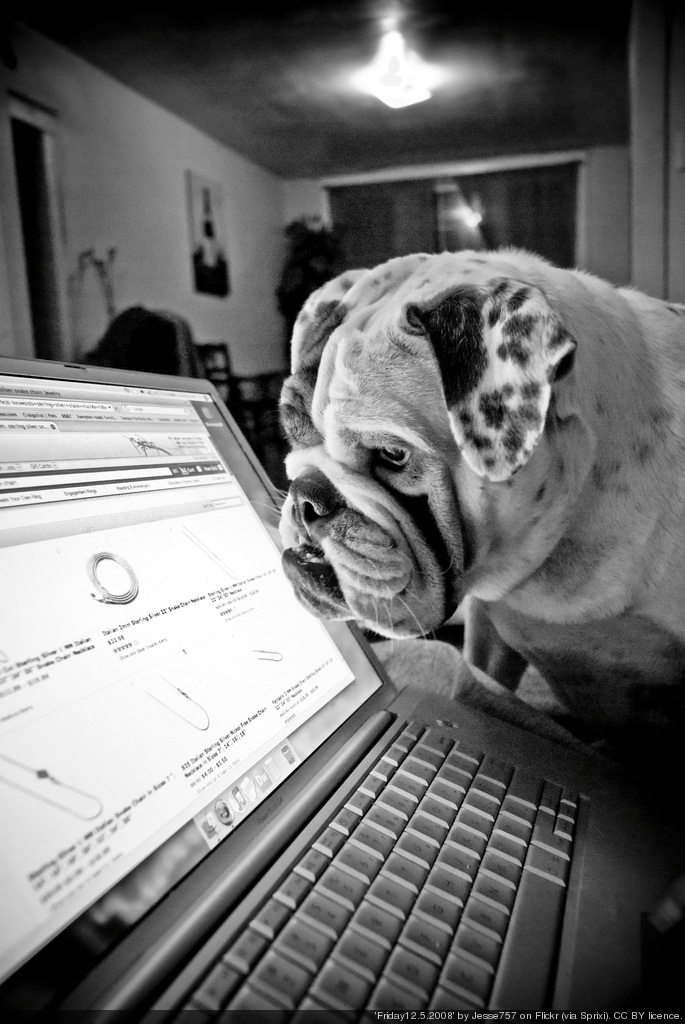 Haurrek ikusten dutena behar izaten dute. Eta guztien artean, ukipenezko pantaila argitsu eta distiratsuak izugarri erakargarri zaizkie. Gailu elektronikoetan Parental Control edo Gurasoen Kontrola izeneko ezarpenak konfiguratu daitezke, eta, ikusteko edukiak eta sarbideak mugatu. Lehentasunez debeka daiteke denda birtualetan ustekabeko erosketak egitea, edo nabigatzailean sartzea Interneten ibiltzeko. Era honetako kontrol neurriak batez ere tablet, telefono eta bideo jokoek izaten dituzte. Baina tamalez oharkabean pasatzen den ezaugarria dira.
Haurrek ikusten dutena behar izaten dute. Eta guztien artean, ukipenezko pantaila argitsu eta distiratsuak izugarri erakargarri zaizkie. Gailu elektronikoetan Parental Control edo Gurasoen Kontrola izeneko ezarpenak konfiguratu daitezke, eta, ikusteko edukiak eta sarbideak mugatu. Lehentasunez debeka daiteke denda birtualetan ustekabeko erosketak egitea, edo nabigatzailean sartzea Interneten ibiltzeko. Era honetako kontrol neurriak batez ere tablet, telefono eta bideo jokoek izaten dituzte. Baina tamalez oharkabean pasatzen den ezaugarria dira.
Puri-purian dagoen eztabaida da haur eta gaztetxoen teknologiaren erabilera. Atzeratu daiteke erabilera goiztiarregia, baina aurrez galdutako bataila da. Ikuspegi positibo batetik, Onuragarriak dira etorkizunean beharrezko izango dituzten gaitasunetan trebatzeko hasteko. Bistakoa da neurtuta izan behar dela, baina gurasoarentzat astuna gerta gabe egin daiteke. lehentasunezko mugak ezarrita arindu daiteke piskat bat gainbegiraketa.
gehiegizko erabilerak edota okerrak dira zaintzekoak. Adituek ez dute gomendatzen debekurik ezartzerik. bai alegia dosifikatzea. Asteburuetara mugatzeak, esaterako, ezinegona edo antsietatea sor diezaieke. Bestelako egoera duten lagunekiko desberdin sentiaraztea. Egokiena, eguneko edo asteko aisialdirako gutxienez gustuko hiru egitekotan banatzea omen da. Bakoitzerako dagokion denbora pusketa zuzendu. Eta premisa hori betetzen lagun dezake Guraso Kontrolak, hain zuzen.
Bideo jokoek aste osoko planifikazioa egitea ahalbidetzen dute. Gehienezko Ordu muga bat edo kuota ezarri dakieke, edo xehatuago, asteko egun bakoitzerako ordutegia finkatu. Horietatik kanpo ez dira ibiliko. Edukiak zein jolasak adinaren arabera sailkatu eta eragotzi ditzakete, Internet erabilera iragazkiekin bideratu edo informazio pertsonala partekatzea debekatu.
Telefonoen kasuan inplementazioa makurra dute, erabilpena mugatzea baino debekuak bakarrik ezartzeko direlako kontrol neurriak. Zelatatzeko ere badira gainera, ibilbidearen jarraipena egiteko balio baitezakete. Txiki egoskorrek gailu elektronikoak eskatzen dituztenean, ez dakite norainoko amarruan erortzen ahal diren.
Android
Gurasoen kontrola Android euskarrira 4.3 Jelly Bean bertsioarekin iritsi zen iaz. Traba izan daiteke, batik bat eguneraketa hori Nexus lerroko tablet eta telefonoetaz gain beste gutxik dutenean oraindik ere. Baina ezintasun hori dutenek larritu gabe, Google Play dendan hainbat aplikazio dituzte aukeran zeregin berdinetarako. Ospetsuenak, ‘Kids Place’ eta ‘Norton Family’ doakoak dira, eta bertsio guztietan balio dute.
Bestela, telefonoaren lehentasunezko Guraso Kontrola, erabiltzaile bati debekuak jartzera mugatzen da: Settings barruan Add User or Profile aukeratu eta bertan Restricted Profile.Profila sortu eta izendatu; eta zerrendan ageri diren aplikazio batzuetarako sarbidea ukatu. Ez dago era bateko erabilpena zehazterik edo iragazkirik sortzerik.
iOS
iPhone, iPad eta azken belaunaldiko iPod gailuen kasuan ere, erabiltzaile batek erabili ditzakeen aplikazioak aurrez erabaki daitezke. Pasahitz bidez babestuko da gainera kontrara egiten saiatzean. Honela: Settings lasterbidean General atalean Restrictions aukeratu.
Debekuen botoia bertan gaitzen da, eta jarraian pasahitza ezartzen. Zerrenda batean erabiltzeko pasahitza eskatuko duten aplikazioak ageriko dira behealdean. Ondoren aukera gehiago era badira; besteak beste, Apple etxekoak ez diren aplikazioak erabiltzeko debekua edo GPS geokokapena ezin kentzearena.
Kindle Fire
Ukipenezko pantaila goitik behera igurtzi eta ezarpen apur batzuk ageriko dira. Settings eta gero Parental Controls hautatu. Umeek ezagutuko ez duten pasahitz bat ezarri. INDENT-PLACEHOLDER debekatu eta multzo horren barruko egitekoak pasahitza ezagutzen dutenek bakarrik egin ahalko dituzte.
Xbox One eta Windows 8 tabletak
Microsoftek, haien gailuen erabiltzaileei erabilera erraztu nahirik, Surface tableten Windows 8 eta Xbox One bideo kontsola ahalik antzekoenak egin ditu. Eskema bera errepikatzen dute: hasi saioa kontsolan; agintean Menu botoia sakatu eta Settings hautatu; eskuineraino jauzi egin, Family aukerara; mugatu beharreko profila hartu; banaka nahi diren debekuak ezartzen joan, zein informazio erakutsi edo Interneterako sarbidea, hainbaten artean. Xbox Live web ataritik erosoago egin daiteke. aurreko kontsola Xbox 360 zein One berria ezarpen berdinekin konfiguratu daitezke bertan, erabiltzaile berdina partekatzen badute.
Play Station 4
Sony-ren kontsolaren kasuan, erabiltzaile kontu nagusi bat edo kudeatzaile bat dago. Horrekin saioa hasteko pasahitz bat ezarri beharko da, eta Gurasoen Kontrola doitzeko, beste berri bat: Settings atakan, Parental Controls. Leku berean dago Manage Sub Accounts eta horrekin haurrentzat kontua sortuko da, muga eta debekuak ezarriz unean: joko batzuk debekatu; aplikazioak, filmak adinaren arabera; sarean jolasterakoan ahotsa, testu eta bideo trukaketak eragotzi; jolaskideentzako erabiltzaile gonbidatuak sortzea aukera kendu; edo Play Station Store dendan erosketa mugak ezarri, besteak beste.
Play Station Vita eta Nintendo 3DS eskuko bideo kontsola eramangarriek ere mekanika berdina jarraitzen dute Guraso Kontrolerako. PIN zenbaki bidez babestuko dira nahi diren funtzioak, baita ordutegia ezarri ere, eta aurreko adibideen gisara konfiguratzekoak dira.
Nola ezarri Windows 7 diskorik gabe
 Windows XP-ren eguneraketen amaierak soka luzea ekarri du. Bestelako aukerak asko diren arren, kasu batzuetan, ekipoaren ezaugarri teknikoek mugatzen dute egin daitekeena. Litekeena da eguneratu behar duen ordenagailua zaharra izatea, eta ondorioz hautatu den sistema eragile berriaren azkenengo bertsioari uko egin behar izatea. Horrela izanez gero, zaharragoa instalatu beharko da.
Windows XP-ren eguneraketen amaierak soka luzea ekarri du. Bestelako aukerak asko diren arren, kasu batzuetan, ekipoaren ezaugarri teknikoek mugatzen dute egin daitekeena. Litekeena da eguneratu behar duen ordenagailua zaharra izatea, eta ondorioz hautatu den sistema eragile berriaren azkenengo bertsioari uko egin behar izatea. Horrela izanez gero, zaharragoa instalatu beharko da.
Egin beharreko aurreneko gauza, dena den, plataforma batean gomendatutako eskakizunak begiratzea da. Izan ere, gutxieneko eskakizunen hautua egiteak ordenagailua mantsoegi ibiltzea eragin dezake, eta erabiltzailea gogaitu egin daiteke.
Gutxieneko eskakizunak eta bertsioak
Windows XP sistemara ohituta daudenentzat eta ordenagailu kontuetan oso iaioak ez direnentzat, agian, errazena Windows 7a jartzea da. Hori instalatzeko ordenagailuek izan behar dituzten gutxieneko eskakizunak ondorengo estekan ageri dira: http://windows.microsoft.com/en-us/windows7/products/system-requirements. Dena den, zifra horietako bakoitza bikoiztuta ere errendimendua apala izango da.
Bereizteko beste kontu bat ordenagailua 32 biteko edo 64 biteko aginduak jasateko gai den jakitea da. Izan ere, horren araberako sistema eragilearen bertsioa aukeratzea baita hoberena. 64 biteko gaitasuna duten ordenagailuetan 32 biteko sistemak instalatu daitezke, baina, ez, ordea, alderantziz.
Bada, zein da abantaila? Besteren artean, 64 bitekoek ordenagailuaren RAM memoria ahalmen guztia aprobetxatzen dutela. 32 bitekoen langa 4 GB da; ordenagailuak emateko gehiago izan edo ez. Programak batekoak zein bestekoak daude, eta muga berdinak izaten dituzte.
Horrez gain, Windows 7aren bertsio desberdinak daude: Home Premium, Professional eta Ultimate. Bestelakorik ere bada, baina ez dira erabilpen orokorrerako edo erabiltzaile arruntentzako. Gainera, batetik bestera ere alda daiteke; ordainduta, bistan da.
Kontu horretan askorik sakondu gabe, HomePremiun etxeetarako oinarrizko bertsio xumea da. Esaterako, halako ordenagailu bat ezin daiteke sare lokal batean edo barruti batean sartu. Baina ez nahastu, Interneten bai, noski. Ultimate-k, berriz, beste biek dakartenaz gain, datuen babeserako Bitlocker ezarpena eta hizkuntza sostengu zabalagoa dakartza. Lizentzia bakoitzaren prezioa 120 eurotik 220 euro bitartekoa da. Aukera egiterakoan gogoan izateko beste kontu bat ere badago. Home Premium-aren eguneraketak bertan behera geratuko dira 2015eko urtarrilean. Beste biak, berriz, 2020ra arte ziurtatu dituzte.
Diskorik gabe instalatzeko pausoak
Ez larritu. Aparteko ezagutzarik gabe laster egitekoa da hau guztia. Dena den, ezertan hasi aurretik, informazio garrantzitsuena kanpoko disko batean gordetzea komeni da. Ondorengo pausoek Windows 7 edukita instalazio diskorik ez dutenei balio diete. Galdu dutelako, eman ez zietelako edo apurtu zaielako gerta daiteke hori. XP-tik etorri edota ordenagailuak DVD irakurlerik ez dutenei ere balio die.
Lehenengoen kasuan, fabrikatzaile askoren ohitura izaten da ordenagailuaren disko gogorrean leku bat uztea sistemaren hasierako ezarpenak berreskuratzeko. Software pila txertatzen dituzte bertan proba gisa, eta aukeran hobe da garbi antzera norberak instalatzea. Ordenagailu eramangarrien kasuan lizentzia zenbakia erantsita egoten da behealdean, eta mahai gainekoetan, begien bistara.
Bigarrengoek lizentzia erosi egin beharko dute Amazon edo eBay dendetan. Normalean, beherapenak izaten dituzte ofizialekin alderatuta. Formatu fisikoan bidaltzen dute haiek, eta DVD irakurgailua dutenek instalatu besterik ez dute egin beharko. Baina, eta egungo eramangarri askoren kasuan bezala, USB erretena besterik ez balu? Lasai. Batzuek zein besteek egin dezaketena zera da: Microsoften webetik ISO izeneko disko irudi bat deskargatu; beste hitzetan, fitxategi bat. Gero, hori DVD batean edo USB flash gailu batean sartuko da. Behin hori eginda, ordenagailua disko gogorretik abiarazi beharrean arestian doitutako euskarritik egingo da eta instalatzen hasi. Horretarako diskoek boot edo abio sektore bat izaten dute. Bestela, sortu egin behar da. Ez da nahikoa edukia —karpetak eta fitxategiak— bertan kopiatzea, besterik gabe.
Sekuentzia ondorengoa izango litzateke:
- Lizentzia edo produktu gakoa ezabatu edo galdu bada, sistemako erregistrotik berreskura daiteke. Horretarako, Magical Jelly Bean Keyfinder programa librea erabil daiteke. Bertan, Windows 7 bilatu eta gakoa kopiatu. Deskarga: http://www.magicaljellybean.com atariaren bidez egin. Zuzeneko desgarga hemen.
- Deskargatu hobekien egokitzen den Windows 7 bertsioaren ISO fitxategia, doan, Microsoften zerbitzarietatik. Egin ondo aukera, produktu gakoari dagokionak bakarrik balioko baitio (hizkuntza aintzat hartu gabe):
- Windows 7 32-bit Ultimate x86 English
- Windows 7 64-bit Ultimate x64 English
- Windows 7 32-bit Professional x86 English
- Windows 7 64-bit Professional x64 English
- Windows 7 32-bit Home Premium x86 English
- Windows 7 64-bit Home Premium X64 English
- Windows 7 32-bit Professional x86 French
- Windows 7 64-bit Professional x64 French
- Windows 7 32-bit Professional x86 Spanish
- Windows 7 64-bit Professional x64 Spanish
- USB gailuan edo DVD diskoan abio sektorea idazteko programa propioa du Microsoftek. Windows 7 instalazio fitxategiak ere kopiatuko ditu euskarri batean edo bestean. Windows 7 USB/DVD download tool deskargatu hemen.
- Hori abiatu eta aurretik deskargatu den ISO fitxategia erakutsi behar zaio, eta, ondoren, ordenagailua DVD edo USB bidez abiarazi behar da. Lizentzia disko eta guzti erosi dutenek hura balia dezakete USB euskarrira pasatzeko. Gero haien kutxako produktu gakoa erabiliko dute instalazioan, noski.
- Ordenagailua orduan berrabiarazi behar da, USB edo DVD euskarria barruan dela. Hortik aurrera, Windows diskoan zein leku edo partiziotan instalatu nahi den erabaki, lizentzia edo produktu gakoa sartu eta jarraibideei segitzea besterik ez dago.







